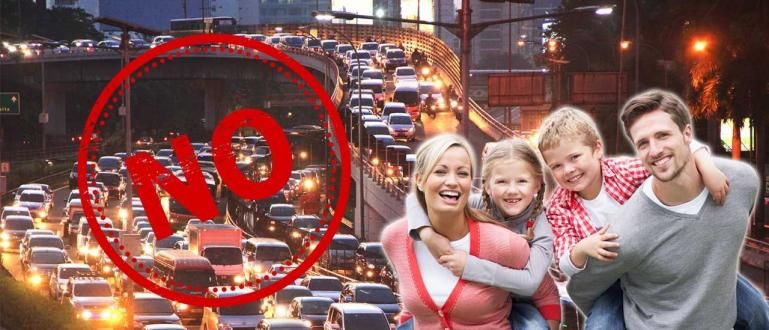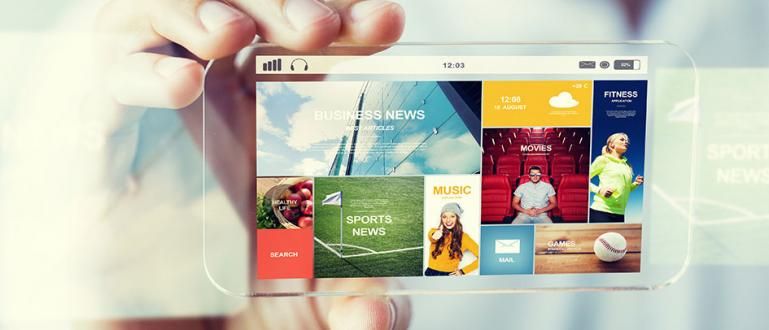Windows 10 అనేది మైక్రోసాఫ్ట్ అభివృద్ధి చేసిన డెస్క్టాప్ పరికరాల కోసం ఒక ప్రసిద్ధ ఆపరేటింగ్ సిస్టమ్. మీరు దీన్ని చాలా సులభంగా చేయవచ్చు, ఇక్కడ 10 Windows 10 చిట్కాలు మరియు ఉపాయాలు ఉన్నాయి, వీటిని మీరు తప్పక ప్రయత్నించాలి!
మీలో ఎవరు ఈ ఆపరేటింగ్ సిస్టమ్ను ప్రయత్నించలేదు? Windows 10 మైక్రోసాఫ్ట్ అభివృద్ధి చేసిన సరికొత్త మరియు అత్యంత ప్రజాదరణ పొందిన ఆపరేటింగ్ సిస్టమ్. Windows 10 మొదటిసారి 2015లో విడుదలైంది.
దాదాపు 2 సంవత్సరాల తర్వాత, ఈ ఆపరేటింగ్ సిస్టమ్ ఇప్పటికీ ఉత్తమమైనది. అయితే, Windows 10 నుండి కొన్ని సులభమైన చిట్కాలు మరియు ఉపాయాలు మీకు తెలుసా?
కిందిది 10 Windows 10 చిట్కాలు మరియు ఉపాయాలు మీరు తప్పక ప్రయత్నించవలసినది చాలా సులభం!
- Windows 10లో WiFi పాస్వర్డ్ను ఎలా చూడాలి, ఇది సులభమైన మరియు అత్యంత ఆచరణాత్మకమైనది!
- Windows 10లో వర్చువల్ టచ్ప్యాడ్ను ఎలా ప్రారంభించాలి
- కూల్! విండోస్ 3.1 నుండి విండోస్ 10కి స్టార్టప్ సౌండ్ మార్పులు ఇక్కడ ఉన్నాయి
10 'సూపర్' సులభమైన Windows 10 చిట్కాలు మరియు ఉపాయాలు
సాధారణ కీబోర్డ్ మరియు మౌస్ కమాండ్లతో ఆయుధాలు కలిగి ఉన్న మీరు ఇప్పుడు Windows 10 కలిగి ఉన్న ఫీచర్ల యొక్క కొన్ని ప్రయోజనాలను అనుభవించవచ్చు. మీరు తప్పక ప్రయత్నించి, ప్రయత్నించాల్సిన కొన్ని చిట్కాలు మరియు ఉపాయాలు ఇక్కడ ఉన్నాయి. అబ్బాయిలు!
1. కొత్త ప్రారంభ మెనుని యాక్సెస్ చేయండి

Windows 10 రుచిని తిరిగి తెస్తుంది ప్రారంభ విషయ పట్టిక ఇది Windows 10 వెర్షన్లో కనిపించకుండా పోయింది. ఇక్కడ మీరు అప్లికేషన్లు, కంప్యూటర్ మెనుల నుండి షట్డౌన్ లేదా రీస్టార్ట్ కోసం ఎంపికల వరకు వివిధ ఉద్యోగాలను యాక్సెస్ చేయవచ్చు.
ఇప్పుడు, కొత్త ప్రారంభ మెనుని సరళమైన రూపాన్ని ప్రదర్శించడానికి, మీరు నొక్కవచ్చు నాబ్ సత్వరమార్గాలు Windows + X. మీరు Windows లోగోపై కుడి-క్లిక్ చేయడం ద్వారా కూడా దీన్ని యాక్సెస్ చేయవచ్చు.
2. డిస్క్ క్లీనప్ ఫీచర్లు

దాదాపు పూర్తి అయిన హార్డ్ డ్రైవ్ సామర్థ్యం కంప్యూటర్ పనితీరును నెమ్మదిస్తుంది. మీరు యాక్సెస్ చేయడం ద్వారా కూడా శుభ్రం చేయవచ్చు డిస్క్ క్లీనప్ లక్షణాలు సులభంగా. ఇదిగో సులువైన మార్గం.
- విండోస్ కీని నొక్కండి మరియు డిస్క్ క్లీనప్ అని టైప్ చేయండి. మీరు దరఖాస్తును ఎంచుకున్నట్లయితే డిస్క్ ని శుభ్రపరుచుట ప్రదర్శించబడుతుంది.
- ఎంచుకోండి డ్రైవ్ మీరు ఏది శుభ్రం చేయాలనుకుంటున్నారు? స్వయంచాలకంగా Windows ఆపరేటింగ్ సిస్టమ్ చేస్తుంది స్కానింగ్ గుర్తించిన జంక్ ఫైల్లపై.
- మీరు తొలగించాలనుకుంటున్న ఫోల్డర్లను ఎంచుకుని, క్లిక్ చేయండి అలాగే.
3. విండోస్ డిఫెండర్ మాల్వేర్ రిమూవర్

వాస్తవానికి Windows 10 ఇప్పటికే దాడులను నివారించడానికి యాంటీవైరస్ అప్లికేషన్ను అందిస్తుంది మాల్వేర్ అనే విండోస్ డిఫెండర్. మీరు సెక్యూరిటీని కూడా ఆన్ చేయవచ్చు నిజ సమయంలో కింది విధంగా:
- విండోస్ కీని నొక్కి, విండోస్ డిఫెండర్ అని టైప్ చేయండి. మీరు దరఖాస్తును ఎంచుకున్నట్లయితే విండోస్ డిఫెండర్ తెరపై ప్రదర్శించబడుతుంది.
- నిర్ధారించుకోండి నిజ-సమయ రక్షణ క్రియాశీల స్థితిలో (ద్వారా డిఫాల్ట్ Windows 10 ఈ ఫీచర్ని ఎనేబుల్ చేస్తుంది).
- లేకపోతే, మెనుకి వెళ్లండి సెట్టింగ్లు మరియు ఈ లక్షణాన్ని ప్రారంభించడానికి నిజ-సమయ రక్షణను ప్రారంభించండి.
 కథనాన్ని వీక్షించండి
కథనాన్ని వీక్షించండి 4. సూపర్ ఫాస్ట్ టాస్క్బార్ విండోను తెరవండి

కొన్నిసార్లు మీరు ఒకేసారి బహుళ యాప్లను తెరిచి తయారు చేస్తారు Windows 10 టాస్క్బార్ పూర్తి హక్కు? ఇప్పుడు దీన్ని సూపర్ ఫాస్ట్ యాక్సెస్ చేయడానికి, మీరు కీ కలయికను చేయవచ్చు విండోస్ + నంబర్ లైన్ ఎగువన. టాస్క్బార్లో అప్లికేషన్ల క్రమాన్ని సర్దుబాటు చేయడం మర్చిపోవద్దు, సరేనా? అబ్బాయిలు.
5. త్వరిత సహాయ ఫీచర్

Windows 10 ఆపరేటింగ్ సిస్టమ్ యొక్క వినియోగదారులందరూ నిపుణులు మరియు కంప్యూటర్ అవగాహన ఉన్న వినియోగదారులు కాదు. వాటిలో కొన్ని ఉండవచ్చు గ్యాప్టెక్ సాంకేతికత నత్తిగా మాట్లాడటం, ఉదాహరణకు, తల్లిదండ్రుల కోసం.
కాబట్టి Windows 10ని ఉపయోగించడం సులభతరం చేయడానికి, మీరు ఉపయోగించవచ్చు క్విక్ అసిస్ట్ ఫీచర్ క్రింది విధంగా:
- విండోస్ కీని నొక్కి, క్విక్ అసిస్ట్ అని టైప్ చేసి, అప్లికేషన్ను ఎంచుకోండి త్వరిత సహాయం.
- మోడ్ని ఎంచుకోండి సహాయం పొందండి లేదా సహాయం అందించండి మరియు తదుపరి స్క్రీన్లో ప్రాంప్ట్లను అనుసరించండి.
6. Windows Windows ను షేక్ చేయండి

విండోస్ విండోలను షేక్ చేయండి, మీరు మీ కంప్యూటర్ లేదా స్క్రీన్ని షేక్ చేస్తారని కాదు. మీరు కేవలం క్లిక్ చేయండి మరియు లాగండి ఆపై యాక్టివ్ అప్లికేషన్ విండోను షేక్ చేయండి అన్ని అప్లికేషన్ విండోలను కనిష్టీకరించండి. విండోను దాని అసలు స్థితికి పునరుద్ధరించడానికి మళ్లీ దీన్ని చేయండి.
7. త్వరిత యాక్సెస్ టాస్క్ మేనేజర్

మీరు ఎప్పుడైనా మీ కంప్యూటర్ను అనుభవించారా? వేలాడదీయండి? అసలు స్థితికి తిరిగి రావడానికి, మీరు యాక్సెస్ చేయవచ్చు టాస్క్ మేనేజర్ కలయిక బటన్ను నొక్కడం ద్వారా సత్వరమార్గాలునియంత్రణ + Alt + తొలగించు. అదనంగా, మీరు విండోస్ లోగోపై కుడి-క్లిక్ చేసి, టాస్క్ మేనేజర్ ఎంపికను కూడా ఎంచుకోవచ్చు.
8. సాఫ్ట్వేర్ వినియోగ సమయాన్ని సెట్ చేయండి

టాస్క్ మేనేజర్ ద్వారా అప్లికేషన్లను ఆఫ్ చేయడంతో పాటు, మీరు వినియోగాన్ని షెడ్యూల్ చేయవచ్చు సాఫ్ట్వేర్ అనువర్తనాన్ని ఉపయోగించడం ద్వారా టాస్క్ షెడ్యూలర్. దీన్ని యాక్సెస్ చేయడానికి, మీరు విండోస్ కీని నొక్కడం ద్వారా టాస్క్ షెడ్యూలర్ కోసం వెతకవచ్చు.
9. అదనపు యాప్లు లేకుండా స్క్రీన్ను రికార్డ్ చేయండి

బాగా, ఈ ఫీచర్ మీ గేమర్స్ కోసం ఖచ్చితంగా ఉంటుంది! ఎందుకంటే అప్లికేషన్ లేకుండా, మీరు చేయవచ్చు అన్ని కార్యకలాపాలను రికార్డ్ చేయండి Windows 10లో లైవ్ గేమ్లు ఆడడంతోపాటు.
దీన్ని యాక్సెస్ చేయడానికి మీరు కలయికను నొక్కవచ్చు సత్వరమార్గాలువిండోస్ + జి మరియు తదుపరి స్క్రీన్లో ప్రాంప్ట్లను అనుసరించండి. అవును, ఈ ఫీచర్ని Xboxకి కూడా కనెక్ట్ చేయవచ్చు.
 కథనాన్ని వీక్షించండి
కథనాన్ని వీక్షించండి 10. విండోస్ స్టార్టప్ సమయాన్ని వేగవంతం చేయండి

ప్రక్రియను అనుభూతి చెందండి మొదలుపెట్టు మరియు బూట్ పాత Windows 10? మీరు సమయాన్ని వేగవంతం చేయవచ్చు మొదలుపెట్టు Windows 10 కొన్ని అప్లికేషన్లను ఆఫ్ చేయడం ద్వారా, ఇక్కడ ఎలా ఉంది:
- యాక్సెస్ టాస్క్ మేనేజర్ లక్షణాలు మరియు వెళ్ళండి ట్యాబ్ ఈ ప్రక్రియలో అమలవుతున్న అప్లికేషన్ల జాబితాను చూడటానికి స్టార్టప్ చేయండి.
- మీరు శ్రద్ధ వహించవచ్చు ప్రారంభ ప్రభావం ప్రస్తుత అప్లికేషన్ యొక్క ప్రభావాన్ని చూడటానికి మొదలుపెట్టు, తక్కువ, మధ్యస్థం నుండి ఎక్కువ వరకు.
- ప్రక్రియను తొలగించడానికి, మీరు అరుదుగా ఉపయోగించే అప్లికేషన్పై కుడి క్లిక్ చేసి క్లిక్ చేయండి డిసేబుల్.
సరే, అవి 10 సూపర్ ఈజీ Windows 10 చిట్కాలు మరియు ఉపాయాలు మీరు తప్పక ప్రయత్నించాలి మరియు చేయాలి. Windows 10 ఇప్పటికీ పొందుతూనే ఉంది నవీకరణలు ఇది పనితీరును మరింత మెరుగ్గా చేస్తుంది. ఇతర చిట్కాలు మరియు ఉపాయాలు ఉన్నాయా? రండి వాటా దిగువ వ్యాఖ్యల కాలమ్లో!
గురించిన కథనాలను కూడా చదవండి విండోస్ లేదా ఇతర ఆసక్తికరమైన కథనాలు సత్రియా అజీ పుర్వోకో.